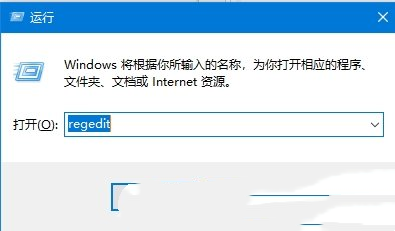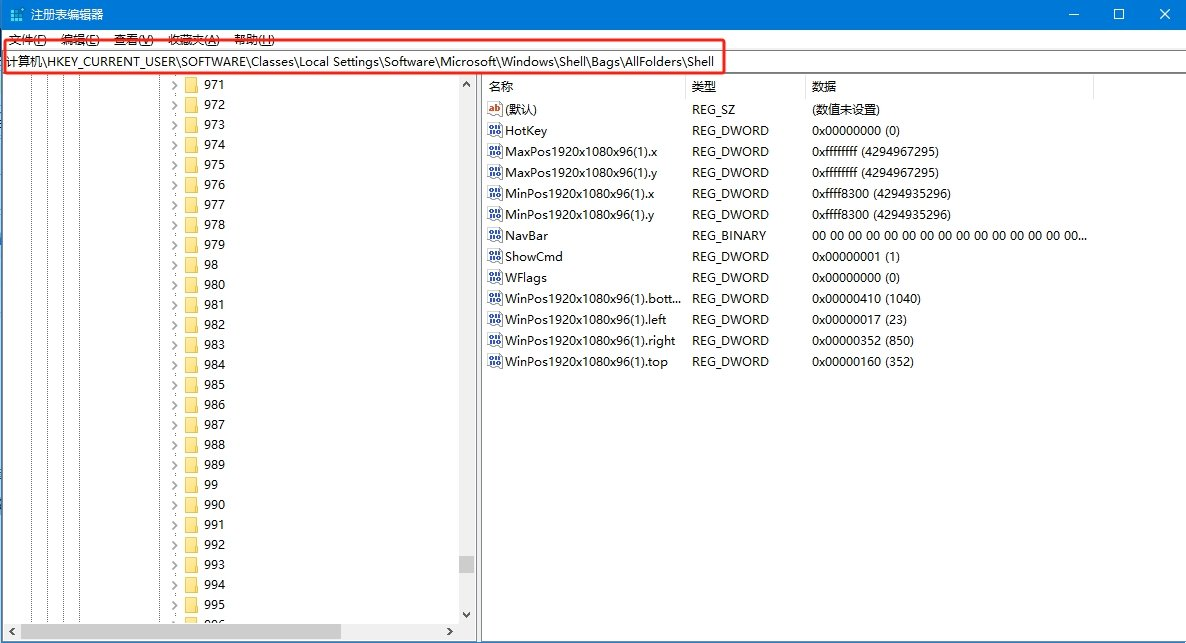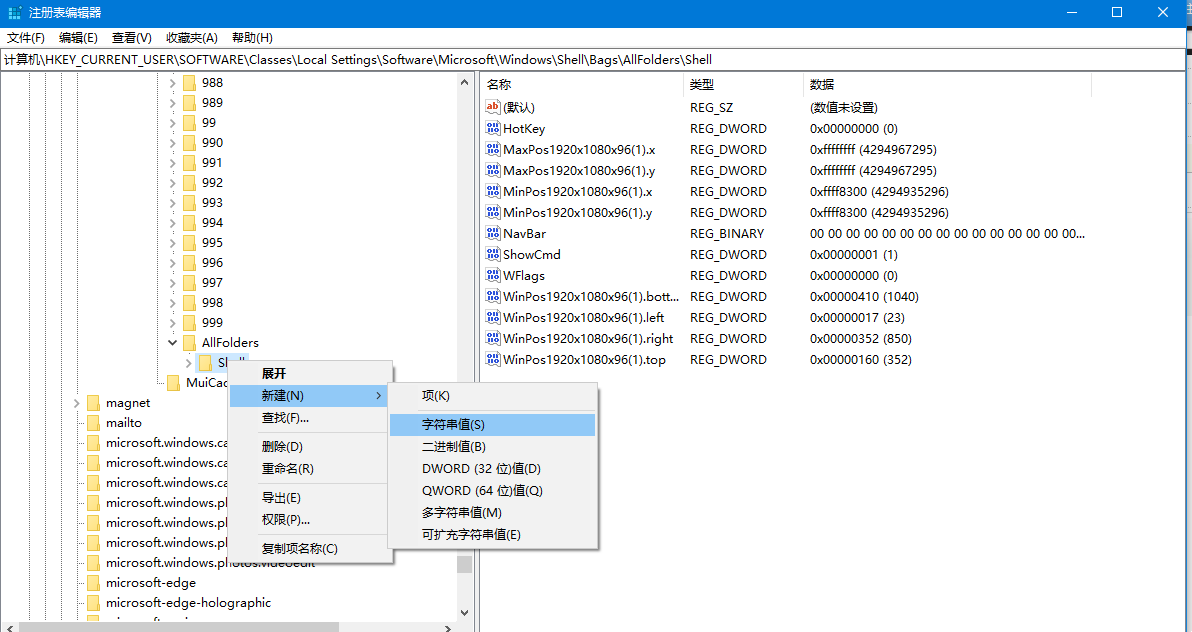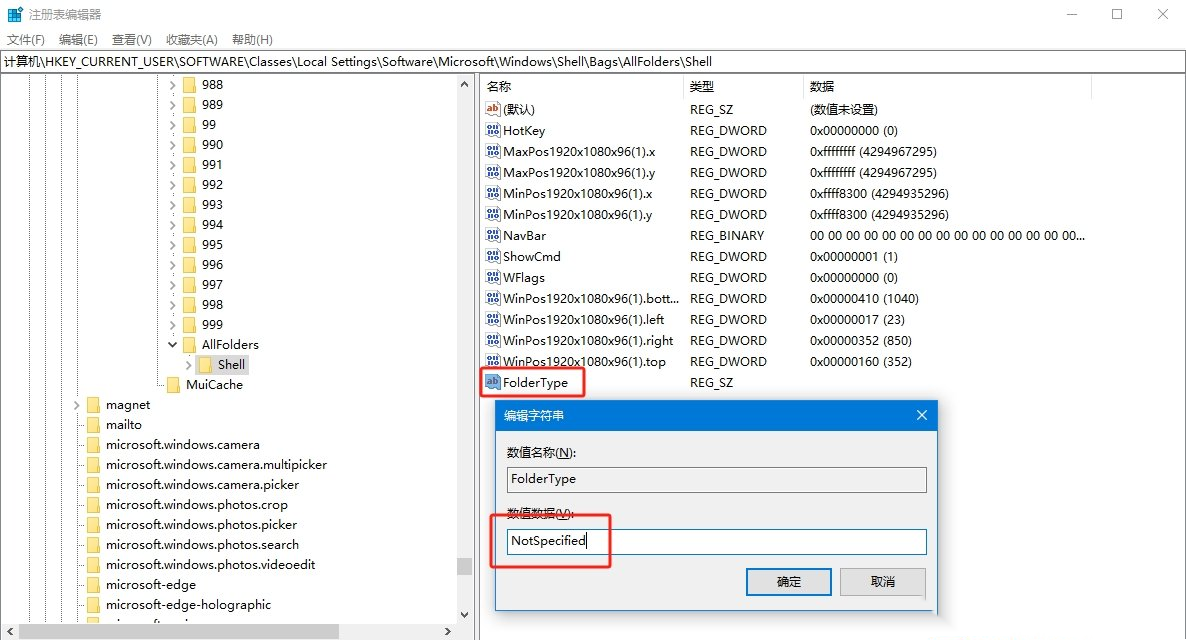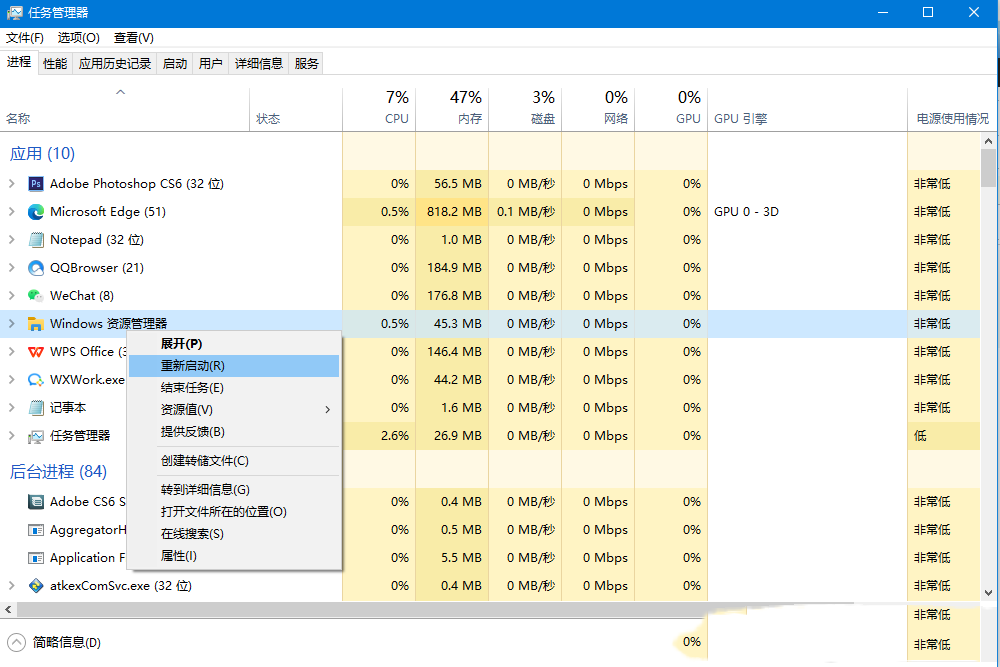Win10文件类型发现功能怎么关闭?Win10关闭文件类型发现功能的方法
大家好啊,今天要教大家怎么关闭 Win10 文件类型发现功能哦!简单来说就是直接打开注册表编辑器,然后在 Shell 文件夹里右键新建一个字符串值就行了。下面我会详细讲解一下这个方法,让大家都能轻松掌握。
Win10关闭文件类型发现功能的方法
1、首先,按下Win+R键打开运行窗口,输入regedit命令打开注册表编辑器。
2、接着,在打开的界面中,依次点击展开到以下路径:
HKEY_CURRENT_USERSoftwareClassesLocal SettingsSoftwareMicrosoftWindowsShellBagsAllFoldersShell。
3、然后,右键点击Shell,选择新建 - 字符串值。
4、把新建的字符串值命名为FolderType,数值数据值设置为NotSpecified。
5、最后,按下Ctrl+Alt+Delete键打开任务管理器,找到并右击其中的Windows 资源管理器,选择重新启动。
注意:如果要还原 Windows 默认设置,只需删除 FolderType 字符串值即可。
相关文章
- Win10 21H2/22H2四月更新补丁KB5036892发布:Windows操作系统的安全问题
- win10待机后白屏怎么办?win10待机后白屏详解
- Win10怎么判断硬盘是固态还是机械硬盘?
- win10电脑怎么开启黑暗模式?win10黑暗模式设置教程
- win10电脑分辨率被锁定怎么办?win10分辨率被锁定解决方法
- win10怎么增加管理员权限?win10系统提升管理员权限教程
- win10不能添加本地用户和组怎么办?
- win10如何禁用自动清理未使用的语言包?
- Win10不允许鼠标唤醒电脑怎么设置?
- win10如何关闭音量图标?win10音量图标关闭方法解析
- Win10文件夹搜索框无法输入怎么办?
- win10自动删除文件怎么关闭?win10自动删除文件关闭方法
- win10屏幕显示时间怎么设置?win10屏幕显示时间的设置方法
- Win10显卡占用率低怎么解决?完美解决Win10显卡占用率低的问题
- win10应用商店无法获取更新怎么办?win10应用商店无法获取更新详解
- win10死机鼠标能动什么都打不开怎么办?win10死机鼠标能动详解